Gerenciar reinicializações de dispositivos após atualizações
Procurando informações de consumidor? Consulte Windows Update: perguntas frequentes
Pode utilizar as definições da Política de Grupo, a gestão de dispositivos móveis (MDM) ou o Registo (não recomendado) para configurar quando os dispositivos serão reiniciados após a instalação de uma atualização do Windows. Pode agendar a instalação da atualização e definir políticas para reinício, configurar horas de atividade para quando os reinícios não irão ocorrer ou pode efetuar ambas as ações.
Agendar a instalação da atualização
Na Política de Grupo, em Configurar Atualizações Automáticas, você pode configurar uma reinicialização forçada após um tempo de instalação especificado.
Para definir a hora, você precisar ir até Configurar Atualizações Automáticas, selecionar a opção 4 - Baixar automaticamente e agendar a instalação e inserir um tempo na lista suspensa Hora agendada para a instalação. Em alternativa, pode especificar que a instalação ocorre durante o tempo de manutenção automática (configurado com Configuração do Computador\Modelos Administrativos\Componentes do Windows\Agendador de Manutenção).
Sempre reiniciar automaticamente no horário agendado força uma reinicialização após o horário de instalação especificado e permite que você configure um timer para avisar um usuário conectado de que ocorrerá uma reinicialização.
Embora não seja recomendável, o mesmo resultado pode ser obtido por meio do Registro. Em HKLM\Software\Policies\Microsoft\Windows\WindowsUpdate\AU, defina AuOptions como 4, defina o tempo de instalação com ScheduledInstallTime, habilite AlwaysAutoRebootAtScheduledTime e especifique o atraso em minutos por meio de AlwaysAutoRebootAtScheduledTimeMinutes. De forma semelhante a Política de Grupo, AlwaysAutoRebootAtScheduledTimeMinutes define o temporizador para avisar o usuário conectado de que ocorrerá um reinício.
Para obter uma descrição detalhada dessas chaves do Registro, confira Chaves do registro usadas para gerenciar o reinício.
Atrasar reinício automático
Quando a opção Configurar Atualizações Automáticas está ativada na Política de Grupo, também pode ativar uma das seguintes políticas para atrasar um reinício automático após a instalação da atualização:
- Desativar o reinício automático para atualizações durante os horários ativos impede o reinício automático durante o horário ativo.
- Não há reinicializações automáticas para usuários conectados, referentes às instalações de atualizações automáticas agendadas impede a reinicialização automática quando um usuário está conectado. Se um utilizador agendar o reinício na notificação de atualização, o dispositivo será reiniciado no momento em que o utilizador especificar, mesmo que um utilizador tenha sessão iniciada no momento. Essa política só se aplica quando Configurar Atualizações Automáticas está definido com a opção 4-Baixar automaticamente e agendar a instalação.
Observação
Ao utilizar ligações de Protocolo de Ambiente de Trabalho Remoto, apenas as sessões RDP ativas são consideradas utilizadores com sessão iniciada. Os dispositivos que não tenham sessão iniciada localmente nos utilizadores ou sessões RDP ativas serão reiniciados.
Você também pode usar o Registro, para evitar reinicializações automáticas quando um usuário entrar. Em HKLM\Software\Policies\Microsoft\Windows\WindowsUpdate\AU, defina AuOptions como 4 e habilite NoAutoRebootWithLoggedOnUsers. Tal como acontece com a Política de Grupo, se um utilizador agendar o reinício na notificação de atualização, substitui esta definição.
Para obter uma descrição detalhada dessas chaves do Registro, confira Chaves do registro usadas para gerenciar o reinício.
Configurar o horário ativo
Horário ativo identifica o período de tempo em que você espera que o dispositivo esteja em uso. Os reinícios automáticos após uma atualização ocorrem fora das horas de atividade.
Por padrão, o horário ativo é das 8h às 17h em computadores, e das 5h às 23h em telefones. Os usuários podem alterar o horário ativo manualmente.
Desde o Windows 10, versão 1703, você também pode especificar o intervalo máximo de horário ativo. O intervalo especificado é contado a partir da hora de início das horas de atividade.
Os administradores podem usar várias maneiras para definir o horário ativo para dispositivos gerenciados:
- Você pode usar a Política de Grupo, conforme descrito no procedimento a seguir.
- Você pode usar o MDM, conforme descrito em Configurando o horário ativo com o MDM.
- Embora não seja recomendável, você também pode configurar o horário ativo como descrito em Configurando o horário ativo por meio do Registro.
Configurando o horário ativo com a Política de Grupo
Para configurar o horário ativo usando a Política de Grupo, vá até Configuração do Computador\Modelos Administrativos\Componentes do Windows\Windows Update e abra as configuração de política Desativar a reinicialização automática para atualizações durante os horários ativos. Quando a política está habilitada, você pode definir as horas de início e término do horário ativo.
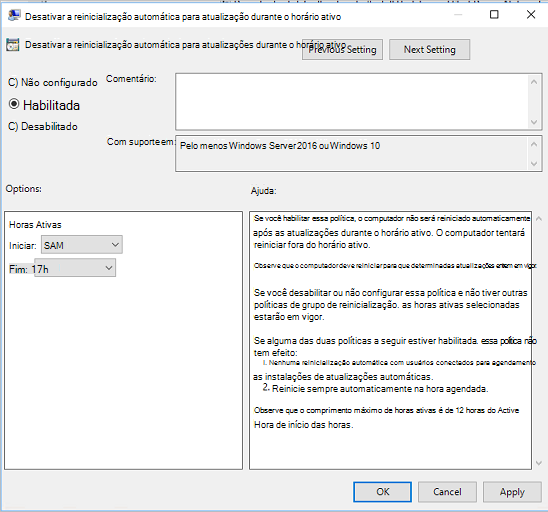
Configurando o horário ativo com o MDM
A MDM utiliza as definições Update/ActiveHoursStart e Update/ActiveHoursEnd e Update/ActiveHoursMaxRange no CSP da Política para configurar as horas de atividade.
Configurando o horário ativo por meio do Registro
Este método não é recomendado e só deve ser utilizado quando não pode utilizar a Política de Grupo ou a MDM. Quaisquer configurações definidas por meio do Registro podem entrar em conflito com qualquer configuração existente que use qualquer um dos métodos mencionados acima.
Configure as horas de atividade ao definir uma combinação dos seguintes valores de registo:
Em HKLM\Software\Policies\Microsoft\Windows\WindowsUpdate , utilize SetActiveHours para ativar ou desativar horas de atividade e ActiveHoursStart e ActiveHoursEnd para especificar o intervalo de horas de atividade.
Para obter uma descrição detalhada dessas chaves do Registro, confira Chaves do registro usadas para gerenciar o reinício.
Observação
Para configurar manualmente o horário ativo em um único dispositivo, vá até Configurações>Atualização e segurança>Windows Update e selecione Alterar horário ativo.
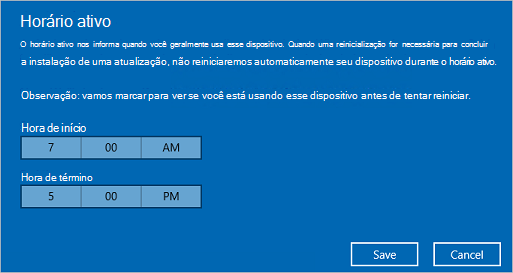
Configurando o intervalo máximo do horário ativo
Com o Windows 10, versão 1703, os administradores podem especificar o intervalo máximo de horário ativo que os usuários podem definir. Essa opção oferece flexibilidade adicional para deixar a decisão de horário ativo para o usuário, garantindo assim que haverá tempo suficiente para a atualização. O intervalo máximo é calculado a partir do início do horário ativo.
Para configurar o intervalo máximo de horário ativo por meio da Política de Grupo, acesse Configuração do Computador\Modelos Administrativos\Componentes do Windows\Windows Update e abra Especificar o intervalo de horas ativas para reinícios automáticos.
Para configurar o intervalo máximo de horas de atividade através da MDM, utilize Update/ActiveHoursMaxRange.
Limitar atrasos de reinício
Após a instalação de uma atualização, o Windows tenta reiniciar automaticamente fora do horário de atividade. Se o reinício não for bem-sucedido após sete dias (por predefinição), o utilizador verá uma notificação a indicar que é necessário reiniciar. Pode utilizar o prazo Especificar antes do reinício automático para a política de instalação da atualização para alterar o atraso de sete dias para qualquer número de dias entre 2 e 14 dias.
Controlar notificações de reinicialização
Opções de visualização para notificações de atualização
A partir do Windows 10, versão 1809, pode definir que notificações do Windows Update são apresentadas ao utilizador. Esta política não controla como e quando as atualizações são transferidas e instaladas. Pode utilizar a Configuração > do Computador Modelos Administrativos Componentes >> do Windows Opções de Visualização do Windows Update > para notificações de atualização com estes valores:
0 (predefinição) – Utilizar as notificações predefinidas
do Windows Update 1 – Desativar todas as notificações, excluindo os avisos
de reinício 2 – Desativar todas as notificações, incluindo avisos de reinício
Para configurar este comportamento através da MDM, utilize Update/UpdateNotificationLevel.
A partir do Windows 11, versão 22H2, a opção Aplicar apenas durante as horas de atividade foi adicionada como uma opção adicional para Opções de visualização para notificações de atualização. Quando a opção Aplicar apenas durante as horas de atividade estiver selecionada, as notificações só serão desativadas durante as horas de atividade quando forem utilizadas ou 2 opções.1 Para garantir que o dispositivo permanece atualizado, ainda será apresentada uma notificação durante as horas de atividade se a opção Aplicar apenas durante as horas de atividade estiver selecionada e quando for atingido um prazo quando a opção Especificar prazos para atualizações e reinícios automáticos estiver configurada.
Para configurar este comportamento através da MDM, utilize Update/UpdateNotificationLevel.
Notificações de reinício automático
Os administradores podem substituir o comportamento predefinido da notificação necessária de reinício automático. Por predefinição, esta notificação é dispensada automaticamente. Esta definição foi adicionada no Windows 10, versão 1703.
Para configurar esse comportamento por meio da Política de Grupo, vá para Configuração do Computador\Modelos Administrativos\Componentes do Windows\Windows Update e selecione Configurar notificação de reinicialização automática necessária para atualizações. Quando definida como 2 - Ação do Usuário, um usuário que recebe essa notificação deve ignorá-la manualmente.
Para configurar este comportamento através da MDM, utilize Update/AutoRestartRequiredNotificationDismissal
Também pode configurar o período anterior a uma atualização que esta notificação apresenta. O valor padrão é 15 minutos.
Para alterá-lo por meio da Política de Grupo, selecione Configurar notificações de lembrete do reinício automático para atualizações em Configuração do Computador\Modelos Administrativos\Componentes do Windows\Windows Update e selecione o período em minutos.
Para alterá-lo através da MDM, utilize Update/AutoRestartNotificationSchedule.
Em alguns casos, não é necessário que uma notificação apareça.
Para fazer isso por meio da Política de Grupo, vá para Configuração do Computador\Modelos Administrativos\Componentes do Windows\Windows Update e selecione Desativar notificações de reinício automático para instalações de atualização.
Para tal através da MDM, utilize Update/SetAutoRestartNotificationDisable.
Avisos de reinício automático agendado
Uma vez que os utilizadores não conseguem adiar um reinício agendado depois de atingir o prazo, pode configurar um lembrete de aviso antes do reinício agendado. Você também pode configurar um aviso antes do reinício para notificar os usuários sobre a iminência do reinício e permitir que eles salvem o trabalho.
Para configurar os dois por meio da Política de Grupo, localize Configurar o agendamento de notificações de aviso de reinício automático para atualizações em Configuração do Computador\Modelos Administrativos\Componentes do Windows\Windows Update. O lembrete de aviso pode ser configurado pelo Lembrete (horas) e o aviso antes de um reinício automático iminente pode ser configurado por Aviso (minutos).
Na MDM, o lembrete de aviso é configurado com Update/ScheduleRestartWarning e o aviso iminente de reinício automático é configurado com Update/ScheduleImminentRestartWarning.
Reinicialização acionada
Reinicialização acionada é o período em que os usuários precisam agendar um reinício. Inicialmente, o Windows reinicia automaticamente fora do horário de trabalho. Quando o período definido terminar (sete dias por predefinição), o Windows transita para o reinício agendado pelo utilizador.
As seguintes configurações podem ser ajustadas para reinício estabelecido:
- Período de tempo antes de o reinício automático transitar para o reinício iniciado.
- O número de dias que os usuários podem tocar de novo as notificações de lembrete de reinício estabelecidas.
- The number of days before a pending restart automatically executes outside of working hours.
Na Política de Grupo, vá para Configuração do Computador\Modelos Administrativos\Componentes do Windows\Windows Update e escolha Specify Engaged restart transition and notification schedule for updates.
Na MDM, utilize Update/EngagedRestartTransitionSchedule, Update/EngagedRestartSnoozeSchedule e Update/EngagedRestartDeadline , respetivamente.
Configurações de Política de Grupo para reinicialização
No editor de Política de Grupo, verá as definições de política relativas ao comportamento de reinício em Configuração do Computador\Modelos Administrativos\Componentes do Windows\Windows Update. A tabela a seguir mostra quais políticas se aplicam ao Windows 10.
| Política | Aplica-se ao Windows 10 | Observações |
|---|---|---|
| Desativar a reinicialização automática para atualizações durante o horário ativo | Sim | Utilize esta política para configurar as horas de atividade durante as quais o dispositivo não será reiniciado. Esta política não terá efeito se as políticas Não há reinicializações automáticas para usuários conectados, referentes às instalações de atualizações automáticas agendadas ou Sempre reiniciar automaticamente no horário agendado estiverem habilitadas. |
| Sempre reiniciar automaticamente no horário agendado | Sim | Use esta política para configurar um temporizador de reinicialização (entre 15 e 180 minutos) que será iniciado logo depois que o Windows Update instalar as atualizações importantes. Esta política não terá efeito se a política Não há reinicializações automáticas para usuários conectados, referentes às instalações de atualizações automáticas agendadas estiver habilitada. |
| Especifique o prazo final antes do reinício automático para a instalação da atualização | Sim | Use esta política para especificar quantos dias (entre 2 e 14) uma reinicialização automática pode ser atrasada. Esta política não terá efeito se as políticas Não há reinicializações automáticas para usuários conectados, referentes às instalações de atualizações automáticas agendadas ou Sempre reiniciar automaticamente no horário agendado estiverem habilitadas. |
| Não há reinicializações automáticas para usuários conectados, referentes às instalações de atualizações automáticas agendadas | Sim | Use esta política para impedir a reinicialização automática quando um usuário estiver conectado. Esta configuração de política se aplica somente quando a política Configurar Atualizações Automáticas está configurada para executar instalações agendadas de atualizações. |
| Solicitar reinicialização novamente com instalações agendadas | Não | |
| Atrasar reinicialização para instalações agendadas | Não | |
| Reagendar instalações agendadas de Atualizações Automáticas | Não |
Observação
Você pode escolher apenas um caminho para o comportamento de reinicialização. Se você definir políticas de reinicialização conflitantes, o comportamento de reinicialização real talvez não seja o que você esperava. Ao utilizar o RDP, apenas as sessões RDP ativas são consideradas utilizadores com sessão iniciada.
Chaves do Registro usadas para gerenciar a reinicialização
As tabelas a seguir listam os valores do Registro que correspondem às configurações de Política de Grupo para controlar as reinicializações após atualizações no Windows 10.
HKLM\Software\Policies\Microsoft\Windows\WindowsUpdate
| Chave do Registro | Tipo de chave | Valor |
|---|---|---|
| ActiveHoursEnd | REG_DWORD | 0-23: definir o fim das horas de atividade numa hora específica começa às 00:00 (0) e termina às 23:00 (23) |
| ActiveHoursStart | REG_DWORD | 0-23: defina as horas de atividade para iniciar numa hora específica começa às 00:00 (0) e termina às 23:00 (23) |
| SetActiveHours | REG_DWORD | 0: desativar o reinício automático após atualizações fora das horas de atividade 1: ativar o reinício automático após atualizações fora do horário de atividade |
HKLM\Software\Policies\Microsoft\Windows\WindowsUpdate\AU
| Chave do Registro | Tipo de chave | Valor |
|---|---|---|
| AlwaysAutoRebootAtScheduledTime | REG_DWORD | 0: desativar o reinício automático após a instalação da atualização na hora agendada 1: ativar o reinício automático após a instalação da atualização numa hora agendada |
| AlwaysAutoRebootAtScheduledTimeMinutes | REG_DWORD | 15-180: definir a reinicialização automática para ocorrer após determinado número de minutos |
| AUOptions | REG_DWORD | 2: notificar para transferência e notificação para instalação das atualizações 3: transferir e notificar automaticamente para instalação das atualizações 4: Transferir e agendar automaticamente a instalação das atualizações 5: permitir que o administrador local configure estas definições Nota: Para configurar o comportamento de reinício, defina este valor como 4 |
| NoAutoRebootWithLoggedOnUsers | REG_DWORD | 0: desative não reiniciar se os utilizadores tiverem sessão iniciada 1: não reinicie após uma instalação de atualização se um utilizador tiver sessão iniciada Nota : Se estiver desativado: As Atualizações Automáticas notificarão o utilizador de que o computador será reiniciado automaticamente dentro de 5 minutos para concluir a instalação |
| ScheduledInstallTime | REG_DWORD | 0-23: agendar a hora de instalação da atualização para uma hora específica começa às 00:00 e termina às 23:00 (23) |
Existem três combinações de registo diferentes para controlar o comportamento de reinício:
- Para definir o horário ativo, SetActiveHours deve ser 1, enquanto ActiveHoursStart e ActiveHoursEnd devem definir o intervalo de tempo.
- Para agendar uma hora de instalação e reinício específicas, o AUOptions deve ser 4, ScheduledInstallTime deve especificar a hora de instalação e AlwaysAutoRebootAtScheduledTime definido como 1 e AlwaysAutoRebootAtScheduledTimeMinutes deve especificar o número de minutos a aguardar antes de reiniciar.
- Para atrasar a reinicialização se um usuário estiver conectado, AUOptions deve ser 4, enquanto NoAutoRebootWithLoggedOnUsers é definido como 1.
Mais recursos
- Visão geral do Windows como serviço
- Configurar a Otimização da Entrega para atualizações do Windows
- Configurar o BranchCache para atualizações do Windows
- Configurar o Windows Update para Empresas
- Integrar o Windows Update para Empresas a soluções de gerenciamento
- Passo a passo: usar a Política de Grupo para configurar o Windows Update para Empresas
- Passo a passo: usar o Intune para configurar o Windows Update para Empresas
Comentários
Brevemente: Ao longo de 2024, vamos descontinuar progressivamente o GitHub Issues como mecanismo de feedback para conteúdos e substituí-lo por um novo sistema de feedback. Para obter mais informações, veja: https://aka.ms/ContentUserFeedback.
Submeter e ver comentários